Halka Kamera Akış Hatası: Sorun Nasıl Giderilir

İçindekiler
Günümüzde hiçbir şey evinizin güvenliğinden daha önemli değildir ve bunu sağlamanın bir güvenlik kamerasından daha iyi bir yolu yoktur. Ne yazık ki, Ring kameralar piyasadaki en iyiler arasında yer alsa da, her elektronik cihazda olduğu gibi zaman zaman teknik sorunlarla karşılaşabilirler.
Ring iç mekan kameralarını kurdum ve yakın zamanda ev güvenliğimi artırmak için Ring dış mekan kamerasını ekledim. Son zamanlarda, akıllı telefonumdaki Ring kameramdan Canlı Görüntü'ye erişmeye çalışırken bazı sorunlarla karşılaştım. Kamera sürekli zaman aşımına uğruyor gibiydi ve herhangi bir video akışı yapamıyordu. Bu beni endişelendirdi çünkü canlı yayın olmadan bir güvenlik kamerası işe yaramaz.Birkaç çevrimiçi forumu ziyaret ettikten ve birçok makale okuduktan sonra nihayet cevabımı buldum.
Ring kameralar genellikle ağ sorunlarının bir sonucu olarak akış hataları yaşar. Bunun nedeni yavaş internet hızları veya mobil cihazınız ile internet veya Ring kameranız ile yönlendiriciniz arasındaki zayıf bağlantı olabilir.
Bu makale, kamera ve ağ bağlantısı sorunlarınızı gidermenize ve Ring kameranızı tekrar çalışır hale getirmenize yardımcı olacak adım adım bir kılavuz görevi görecektir.
Ring kameradaki akış hatasını gidermek için WiFi ağınızın kararlı olduğundan emin olun. Bu işe yaramazsa, farklı bir internet bandına geçmeyi deneyin. Son olarak, Ring aygıt yazılımınızı güncelleyin ve Ring kameranın doğru şekilde bağlandığından emin olun.
WiFi Bağlantınızı Kontrol Edin

Akış hatasına neden olan en yaygın sorun kötü WiFi bağlantısıdır. Ring kameralar birçok farklı bağlantı protokolü kullanır. Bu nedenle kameranız diğer akıllı cihazlarınıza bağlanabilir ve onlarla sorunsuz bir şekilde çalışabilirken, WiFi'niz düzgün çalışmıyorsa Canlı Görüntü özelliğini kullanamazsınız.
WiFi'nizin sorunlara neden olup olmadığını kontrol etmek için, WiFi üzerinden internete bağlanmak için akıllı telefonunuz gibi diğer cihazları kullanmayı deneyin. İnternetiniz iyi çalışıyorsa, yönetici paneline erişerek Ring kameranızın WiFi'ye bağlı olup olmadığını kontrol etmeniz gerekecektir.
Sorun WiFi'nizden kaynaklanıyorsa, yönlendiricinizi yeniden başlatmak veya Ring kameranızın WiFi bağlantısını kesip yeniden bağlamak gibi bazı geleneksel sorun giderme yöntemlerini deneyebilirsiniz. Bu, Ring Kapı Zili Canlı görünümünün de çalışmamasını düzeltme yöntemlerinden biridir.
İnternet Hızınızı Test Edin

Ring kameralar, düşük performansı önlemek için kötü bağlantı olduğunda çalışmayı durduran yerleşik bir özelliğe sahiptir. Bu, düşük internet hızına sahipseniz Canlı Görüntü'yü açamayacağınız anlamına gelir. Size düşük kaliteli video göstermek yerine, kameranız ağ sorunları çözülene kadar herhangi bir video akışı yapmayacaktır.
Akıllı telefonunuzda herhangi bir ağ hız testi sitesini açarak ve Ring kameranızın kurulu olduğu yere yakın bir yerde hız testini çalıştırarak internet hızınızı test edebilirsiniz.
Ring, kameranızın sorunsuz video akışı yapmasını sağlamak için 2 Mbps veya daha yüksek ağ hızlarına sahip olmanızı önerir.
Ağ hızınızın sorun olduğunu fark ederseniz, yönlendiricinizi Ring kameraya yaklaştırmayı deneyin. Ring tarafından önerilen ideal mesafe bu olduğundan, yönlendiricinizin Ring cihazınızdan asla 30 fitten daha uzak olmadığından emin olun. Yönlendiriciniz 30 fitten daha uzaksa, bazı bağlantı sorunları yaşayabilir ve dolayısıyla kameranızın canlı yayınını kaybedebilirsiniz.
Herhangi Bir Kablolama Sorunu Olup Olmadığına Bakın
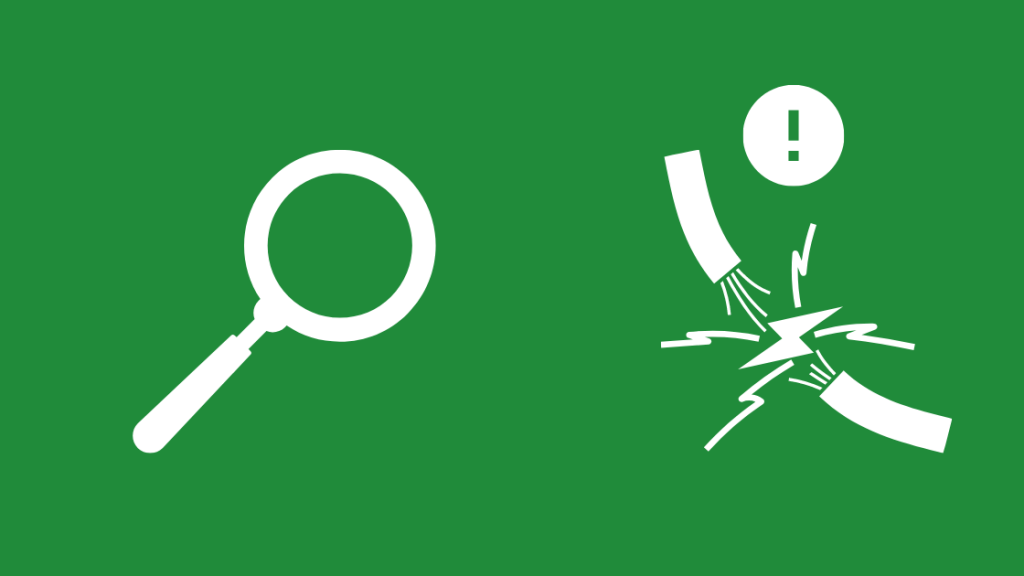
Ring kameraların kurulumu ve ayarlanması nispeten kolaydır, bu da onları DIY kurulumları için tercih edilen seçenek haline getirir. Bununla birlikte, kameranızı kendiniz kurduğunuzda, kablolama gibi şeyleri gözden kaçırmak kolaydır.
Örneğin, yanlış kablo kullanabilir veya yanlışlıkla hatalı bir bağlantı yapabilirsiniz. Bu kablolama sorunlarından herhangi biri kameranızın hatalı çalışmasına neden olarak video kaybına yol açabilir.
Ring, uzun ömürlülük sağlamak için kurulumun resmi teknisyenleri tarafından Ring tarafından sağlanan kablolar kullanılarak yapılmasını önerir.
Ancak, uzmanlığınız varsa, kablo tesisatına kendiniz bakabilir ve sorunu bulmaya çalışabilirsiniz. Kablo tesisatını incelemeden önce evin elektriğini kapattığınızdan emin olun.
Ayrıca bakınız: Freeform Spectrum'da Hangi Kanalda? Burada Bulun!Yüzüğünüzün Ürün Yazılımını Güncelleme

Ring, yeni özellikler eklemek, mevcut özellikleri iyileştirmek ve sorunlara neden olabilecek hataları düzeltmek için ürün yazılımı için sürekli olarak yeni güncellemeler yayınlar. Ring kameranızın güncel olup olmadığını kontrol etmek için:
Ayrıca bakınız: Honeywell Termostatta EM Isı: Nasıl ve Ne Zaman Kullanılır?- Akıllı telefonunuzda Ring uygulamasını açın ve sol üst köşedeki üç çizgiye dokunun.
- Ring kameranızı seçin ve Cihaz Sağlığı'na tıklayın.
- Cihaz Ayrıntıları sekmesi altında, Ürün Yazılımı özniteliğini bulun.
- Aygıt yazılımınız güncelse, "Güncel" yazacaktır. Bunun yerine bir sayı gösteriyorsa, aygıt yazılımınızın güncellenmesi gerektiği anlamına gelir.
Ring donanımınız genellikle kameranın kullanılmadığı yoğun olmayan saatlerde kendini günceller. Ring cihazınız güncellenirken, beklenmedik sorunlara neden olabileceğinden ve kameranızı kullanılamaz hale getirebileceğinden, cihazın gücünü kapatmadığınızdan veya Kurulum düğmesine basmadığınızdan emin olun.
Ürün yazılımı güncellemeleri, cihazın işlevselliğinin ve güvenilirliğinin sürekli olarak geliştirilmesini sağlar. Ürün yazılımınızı güncel tutmak, Live View'un çalışmaması da dahil olmak üzere birçok sorunu çözebilir.
Farklı Bir İnternet Bandına Geçin
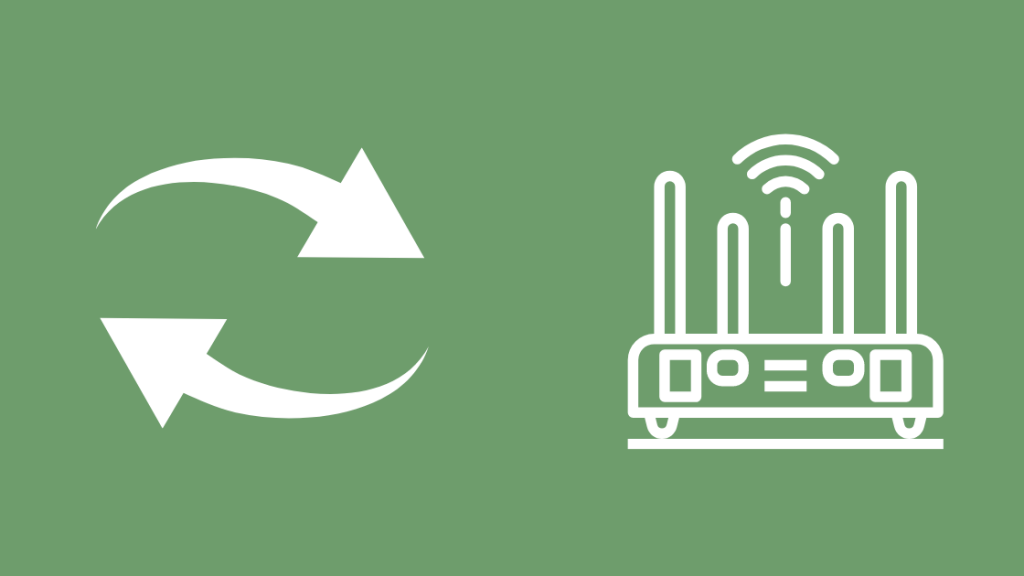
Günümüzde çoğu yönlendirici çift frekans bandı özelliğine sahiptir. 2,4 GHz bandı nispeten daha düşük hızlarla daha uzun menzillerde ağ bağlantısı sağlarken, 5 GHz bandı daha kısa menzile ancak daha yüksek ağ hızlarına sahiptir. Ayrıca, Video kamera Pro ve Video kamera Elite gibi bazı yeni modeller 5 GHz bandıyla uyumludur.
Belirli bir frekans bandını kullanırken, ağ sorunlarıyla karşılaştığınızı fark ederseniz, bunun nedeni aynı banda bağlı diğer cihazların neden olduğu parazit olabilir.
Bu sorunu aşmak için ağ sorununuzu çözmek üzere farklı bir frekans bandına geçmeyi deneyebilirsiniz.
Kamerayı Sıfırla

Yukarıda belirtilen tüm çözümleri denedikten sonra, Ring cihazınızın hala aynı sorunu verdiğini görebilirsiniz. Bunun nedeni yanlışlıkla değiştirmiş olabileceğiniz bir ayar veya bulamadığınız gizli bir sorun olabilir. Bu durumda, sizin için en iyi seçenek kameranızda fabrika ayarlarına sıfırlama yapmaktır.
Ring kameranızı sıfırlamak için, genellikle kameranın arkasında bulunan turuncu sıfırlama düğmesini bulun. Halka ışığı yanıp sönmeye başlayana kadar düğmeyi yaklaşık 15 saniye basılı tutun. Işık yanıp sönmeyi bıraktığında, Ring kameranız başarıyla sıfırlanmış demektir. Ring kameranızdaki mavi ışık, nasıl yanıp söndüğüne bağlı olarak birçok anlama gelebilir, bu nedenle buna dikkat etmeniz gerekir.
Cihazınızı sıfırladığınızda tüm kayıtlı tercihlerinizi ve ayarlarınızı kaybedeceğinizi unutmamanız önemlidir. Bu geri döndürülemez bir adımdır ve yalnızca son çare olarak düşünülmelidir.
Ring Destek ile İletişime Geçin

Sorun giderme seçeneklerinden hiçbiri sizin için işe yaramazsa, Ring kameranızda dahili bir sorun olduğunu gösterebilir. Sorun buysa, yapabileceğiniz tek şey Ring'in Müşteri Desteği ile iletişime geçmektir. Model adınızı ve numaranızı belirttiğinizden ve ayrıca denediğiniz tüm farklı sorun giderme yöntemlerini anlattığınızdan emin olun. Bu, sorununuzu daha iyi anlamalarına yardımcı olacak ve böylece size ulaşmalarına yardımcı olacaktır.daha hızlı bir çözüm.
Halka Kamera Akış Hatasının Nasıl Giderileceğine İlişkin Son Düşünceler
Ring Kamera akış hatası neredeyse her zaman bir ağ sorunundan kaynaklanır. Ring kameranızda Live View özelliğinin etkin olduğundan emin olun. Bu özellik genellikle varsayılan olarak etkindir. Ancak, herhangi bir nedenle devre dışı bıraktıysanız ve tekrar etkinleştirmeyi unuttuysanız, akış hatasına neden olabilir.
Kablolarınızdan birindeki kısa devrenin de canlı görüntünün arızalanmasına veya çalışmamasına neden olabileceğini unutmayın. Bu nedenle, kablolama sorunlarını kontrol ederken yanlış kabloyu bağlamanın veya yanlış kabloyu kullanmanın yanı sıra buna da dikkat edin.
Bazı durumlarda, yüzük uygulamasının önbelleğini temizlemek işe yarayabilir. Önbelleği temizlemenin işe yaramaması durumunda uygulamayı silip yeniden yüklemeyi bile deneyebilirsiniz. Ancak, uygulamayı silip yeniden yüklediğinizde, tercih ettiğiniz tüm ayarların silineceği için yeniden ayarlanması gerekeceğini unutmayın.
Artık Ring cihazınızdaki akış hatasının nedenlerini ve olası tüm çözümlerini biliyorsunuz ve sorunu gidermeye hazırsınız. Bu yöntemleri küçük değişikliklerle diğer WiFi kameralar için bile kullanabilirsiniz.
Okumaktan da Keyif Alabilirsiniz:
- Halka Kamera Anlık Görüntüsü Çalışmıyor: Nasıl Düzeltilir?
- Birkaç Dakikada Halka Kamera Nasıl Bağlanır[2021]
- Ring Kapı Zili Pili Ne Kadar Dayanır? [2021]
- Halka Bebek Monitörü: Halka Kameralar Bebeğinizi İzleyebilir mi?
Sıkça Sorulan Sorular
Ring kameramı nasıl sıfırlayabilirim?
Cihazınızın arkasında bulunan turuncu sıfırlama düğmesini bulun. Sıfırlama düğmesine basın ve halka ışık yanıp sönmeye başlayana kadar yaklaşık 15 saniye basılı tutun. Işık yanıp sönmeyi bıraktığında, Ring kameranız başarıyla sıfırlanmış olacaktır.
Ring ürün yazılımını nasıl güncellerim?
Ring cihazları genellikle yoğun olmayan saatlerde ürün yazılımını otomatik olarak günceller. Etkin bir güncelleme sırasında Ring cihazınızın gücünü kesmediğinizden veya Kurulum düğmesine basmadığınızdan emin olun, çünkü bu, güncellemeyi zamanından önce sonlandırabilir ve kamerayı kullanılamaz hale getiren beklenmedik sorunlara neden olabilir.
Ring kameram neden yanıp sönüyor?
Ring kameranız mavi renkte yanıp sönüyorsa, şarj oluyor demektir. Beyaz renkte yanıp sönüyorsa, cihazın internet bağlantısının kesildiğini veya pilinin yetersiz güçte olduğunu gösterir.
Ring kamerayı geçici olarak devre dışı bırakabilir misiniz?
Hareket Erteleme veya Genel Erteleme özelliğini kullanarak Ring kameranızdaki hareket uyarılarını geçici olarak devre dışı bırakabilirsiniz.

